前面用11节的篇幅拆解完了请假申请App的第一个流程:新建请假申请。
在这里对之前的解析涉及到的一些知识点稍加归纳总结。
1. 有关 Powerapps 的运行行为控制
- App 的启动页面:默认的,Powerapps在运行App时,会以树状视图最上面的一个窗口作为App启动后的首页。
- App启动后的初始化行为:可以在 "App" 的 OnStart属性里,为 App 初始运行环境,比如设置所需的变量,预置所需的数据等
- 页面跳转:使用Navigate()函数实现
上述三点在第一节里都有提及。
- 页面跳转前后的控制:Powerapps 提供了两个和窗口控件的行为有关的属性,OnHidden 和 OnVisible。OnHidden 用来控制用户离开这个窗口时的行为,OnVisible用来控制用户进入这个窗口的行为。常见的就是用来控制相关的变量,或者预设某些数据。 具体的可以参考 第三节 所涉及的OnVisible。
2. 有关变量的管理
Powerapps提供了三类变量:
- 全局变量:通过Set 函数进行设置,变量的作用范围是整个App,变量的数据类型可以是数字、文本、数据表、布尔型等等。
- 数据集合(Collection):通过Collect 或者 ClearCollect 函数来进行设置,作用范围也是整个App,数据表现形式:数据表。
Set 和 ClearCollect 在前面的11节里已经多次用到了,说明它们是很常用的函数。
- 上下文变量: 用来在不同窗口间传递数据,作用范围仅在当前窗口里。函数UpdateContext 和Navigate 可以实现上下文变量。Navigate 这个函数在之前有多次涉及,不过都是简单的页面跳转,并没有带上下文变量,如有需要可以参考函数的官方文档。
变量的查看:
在创建App的界面下,进入文件菜单,然后从Collections 和 Variables里就可以看到当前App所涉及到的数据集合以及变量。
3. 有关控件属性
Powerapps每个控件的属性都分三类:Action、Data 和Design, 分别用来控制当前控件的动作、相关数据以及视觉效果。
我们之前的解析所提到的属性,都是以Action为主。
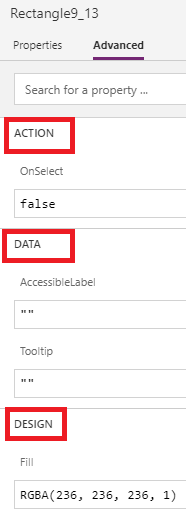
4. 有关数据处理
之前的解析涉及到了下面几种数据处理:
a. 数据的固定设置:比如Label控件所显示的文字,通过Text属性就能设置。
b. 数据的可变设置:比如结合 IF 语句根据条件的不同结果,通过 “ . ”运算符来引用不同控件的值为Lable设置显示文字。 在第四节里有多次类似的引用,如: If(_editingRequest, First(RequestEdit).LeaveType, _selectedLeaveType.type)。
c. 从数据集合里取值:通过 " . " 运算符实现: 数据集合.列名。比如第六节里,通过从LeaveTypeCollection读取数据,逐条显示到GalleryLeaveType里:

d. 从Office365其它模块获取数据
比如App的OnStart里,利用Office365Users.MyProfile() 以及 Office365Users.Manager() 直接获取用户身份相关的数据。
-------------本节完---------------